Для простого и быстрого переноса сайта, построенного на Word Press, с одного сервера на другой целесообразно воспользоваться бесплатным плагином Duplicator.
Шаг 1. Установка плагина на сайт:
- Зайти в админку сайта, который вы собираетесь переносить, под пользователем с правами администратора;
- Выбрать пункт в левом меню "Плагины->Добавить новый";

- В строке поиска ввести Duplicator и нажать Enter;
- В появившемся списке находим плагин "Duplicator — WordPress Migration Plugin" и нажимаем "установить";

- После того, как плагин будет установлен, кнопка "установить" изменится на "активировать". Нажимаем её;
- Готово! Плагин установлен и активирован, и теперь отображается в левом меню.
Шаг 2. Создание бэкапа сайта с помощью плагина Duplicator:
- В главном меню плагина в правом верхнем углу рядом с надписью "пакеты" выбираем "создать новый". Вы попадёте на страницу настроек создания пакета;

- На странице настройки параметров создания пакета:
В пункте хранилище отображается полный путь к корневой директории сайта на хостинге. Данный пункт нельзя редактировать.
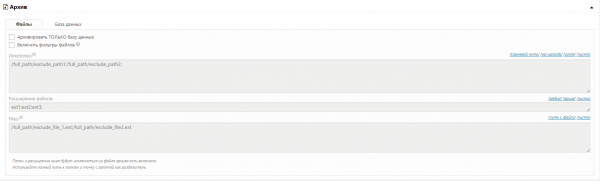
В пункте архив на вкладке файлы можно выбрать, архивировать ли весь сайт или только базу данных, а так же задать фильтр исключения из архива сайта для файлов и папок
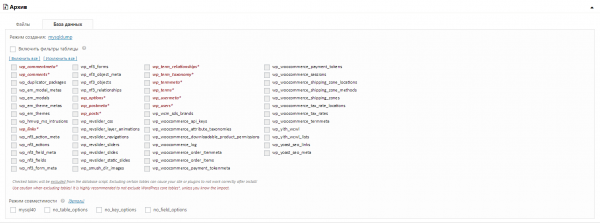
На вкладке база данных можно задать фильтр для таблиц базы данных

В пункте установщик можно задать доступы для подключения к БД (опционально)
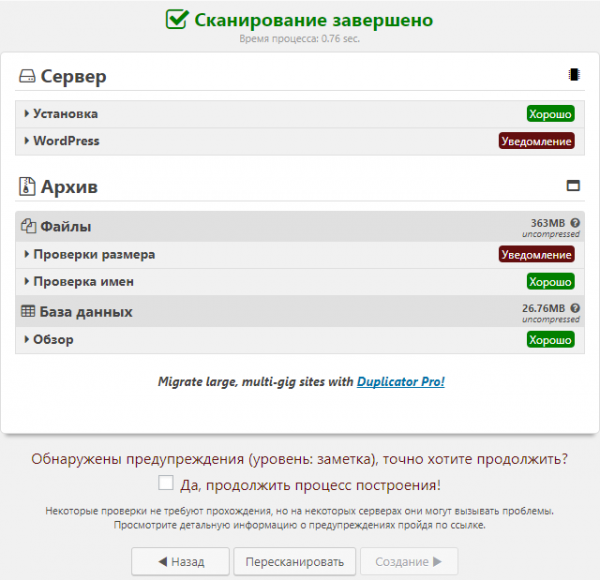
Когда все необходимые настройки будут выполнены, нажмите кнопку далее, чтобы запустить сканирование сайта. - После сканирования отобразится страница с отчётом, на которой будут отображаться возможные предупреждения. По возможности, исправьте все пункты, которые не соответствуют требованиям системы. После внесения изменений нажмите на кнопку пересканировать, которая расположена под отчётом. Если вы решите продолжить создание пакета без исправления предупреждений, то поставьте галочку напротив пункта Да, продолжить процесс построения! и нажмите кнопку создание;

- После того, как пакет будет создан, вы попадёте на страницу, где можно скачать архив сайта с базой или только базу (в зависимости от того, что вы выбрали в пункте 2), а также установщик. Это готовый бэкап сайта, который теперь можно развернуть на другом хостинге.
- Загрузите архив сайта и файл установщика, полученные на шаге 2, в корень домена, на котором хотите развернуть сайт;
- В браузере перейдите по адресу http://<ваш сайт>/installer.php (где <ваш сайт> - название домена, на который вы переносите сайт). Появится страница установщика;
- На данной странице представлена информация по хостингу, архиву, а также опции дальнейшей установки. Оставляем всё по умолчанию, ставим галочку напротив соглашения и нажимаем далее;

- На странице восстановления базы данных необходимо ввести доступы к базе данных, которая создана на том хостинге, где вы разворачиваете сайт и нажать далее;
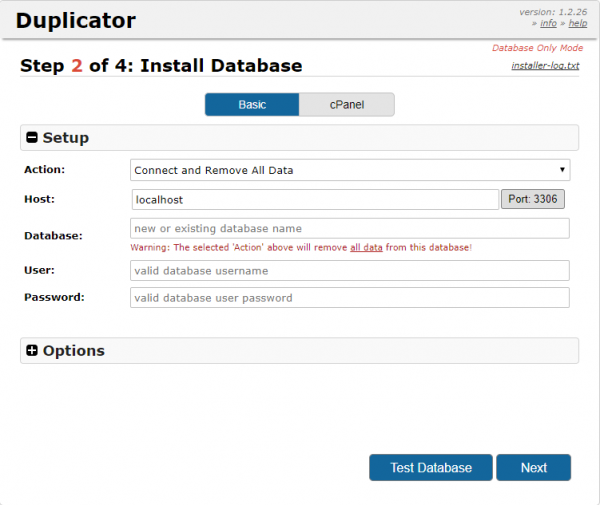
- На следующей странице можно прописать пути на новом хостинге. Вносим необходимые изменения и нажимаем далее;

- Финальная страница содержит ссылки на админку развёрнутого сайта, а также отчёт о возможных ошибках. Восстановление сайта завершено!
